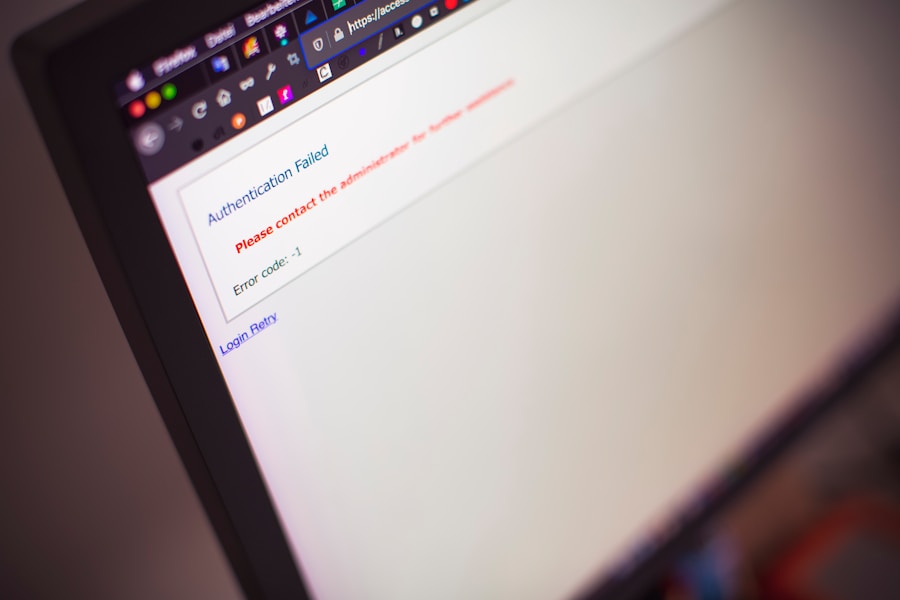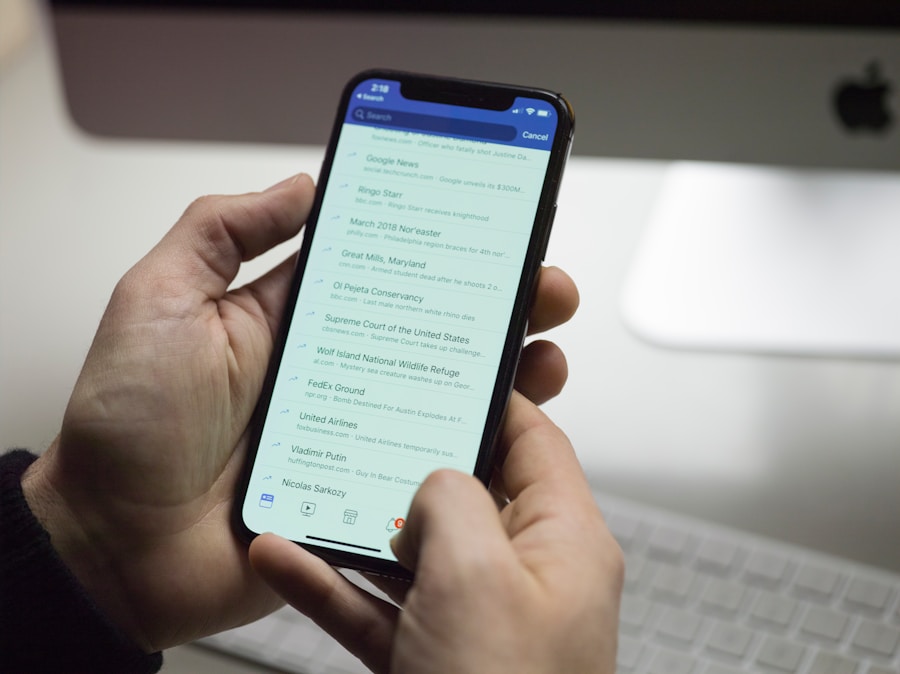Paypal bietet ganz unterschiedliche API Zugangsdaten für verschiedene Zahlungssysteme. In diesem Tutorial möchte ich erklären, wie man (Stand 2022) die Live-API Daten für das beliebte Formular-Plug-In „Forminator“ für WordPress sowie für das beliebte Shopsystem „WooCommerce“, ebenfalls für WordPress, erhalten kann.
Voraussetzung: Upgrade auf ein Paypal Business Account
Grundsätzlich sollte jeder, der Paypal geschäftlich einsetzt, auf ein Business-Account upgraden. Dies ist innerhalb des Paypal-Backend in wenigen Schritten und sofort möglich.

WooCommerce: API Zugangsdaten
Wie du an deine API Zugangsdaten kommst, erklären wir dir in den nächsten Schritten. Es gibt auch eine englischsprachige Anleitung. Melde dich zunächst bei deinem PayPal Konto auf www.paypal.com an. Um PayPal als Zahlungsart in einem WooCommerce-Onlineshop zu integrieren, ist, wie eingangs erwähnt, ein PayPal Business Konto erforderlich. So kommen Sie dann an die API-Daten:
- Klicke rechts oben auf Deinen Benutzernamen und wähle „Kontoeinstellungen“
- Wähle in der linken Seitenmenüleiste „Website-Zahlungslösungen“ (Website-Payments)
- In der Zeile „API-Zugriff“ klicke rechts auf „bearbeiten“
- Wähle die NVP/SOAP-API-Integration (klassisch) und klicke auf „API-Berechtigung verwalten“ (Manage API credentials)
- „API-Signatur“ anfordern (alternativ kann man ein API-Zertifikat anfordern und dies hochladen)
Nun haben Sie erfolgreich den API-Benutzername, das API-Passwort und eine API-Signatur generiert. Lassen Sie sich jeden Wert anzeigen und kopieren Sie die Daten, um sie gleich in WordPress in WooCommerce einzutragen:
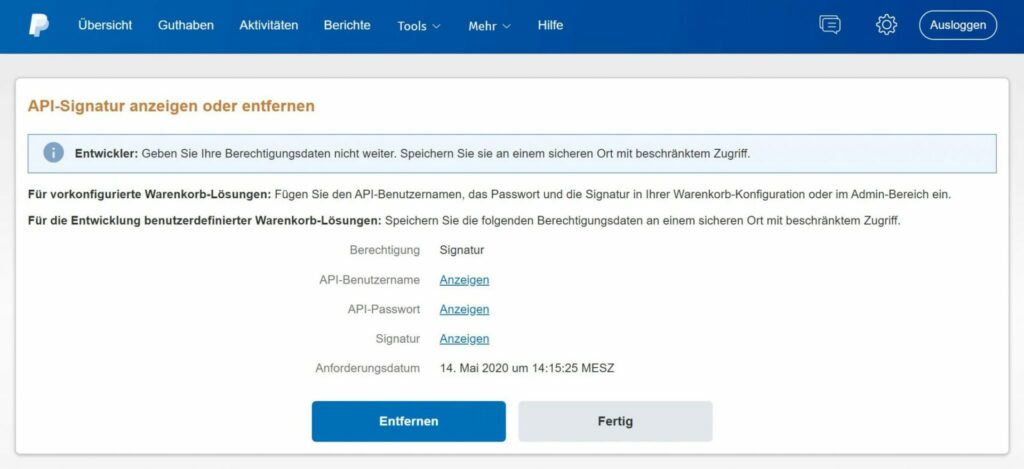
PayPal Standard im WooCommerce Shop einrichten
Zunächst müssen Sie Paypal als Zahlungsmethode in WooCommerce aktivieren. Paypal Standard ist in allen neuen Installationen von WooCommerce seit dem 1. Juli 2021 standardmäßig deaktiviert. Es ist daher notwendig, dass man ein separates Plugin dafür installiert. Wer dieses Plugin nicht nutzen möchte, kann aber Paypal-Standard glücklicherweise manuell ganz einfach wieder reaktivieren.
Paypal Standard ist standardmäßig seit dem 1. Juli 2021 inaktiv, man kann es aber mit einem folgendem einzeiligen Snippet in der functions.php wieder aktivieren.
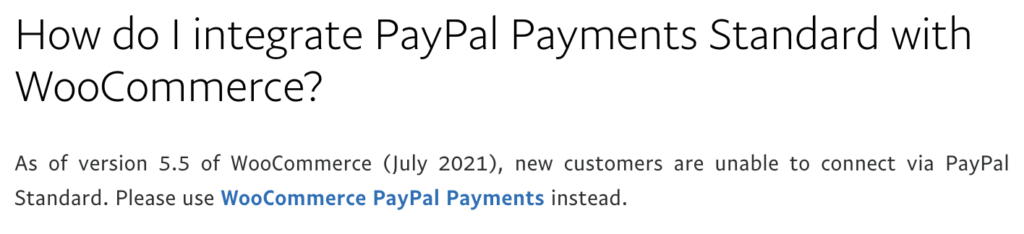
add_filter( 'woocommerce_should_load_paypal_standard', '__return_true' );Als Letztes müssen Sie nur noch die zuvor kopierten API-Daten in WooCommerce eintragen. Gehen Sie dazu wie folgt vor:
- Öffnen zu Ihrem WordPress-Dashboard und wechseln Sie in den Bereich WooCommerce – Einstellungen – Zahlungen.
- Tragen Sie dort den API-Benutzernamen, das API-Passwort und die API-Signatur in die entsprechenden Felder ein.
- Ergänzen Sie unbedingt die PayPal-E-Mail Adresse. Diese E-Mail-Adresse muss exakt der entsprechen, die für das PayPal Business-Konto genutzt wird.
- Speichern Sie die Änderungen.
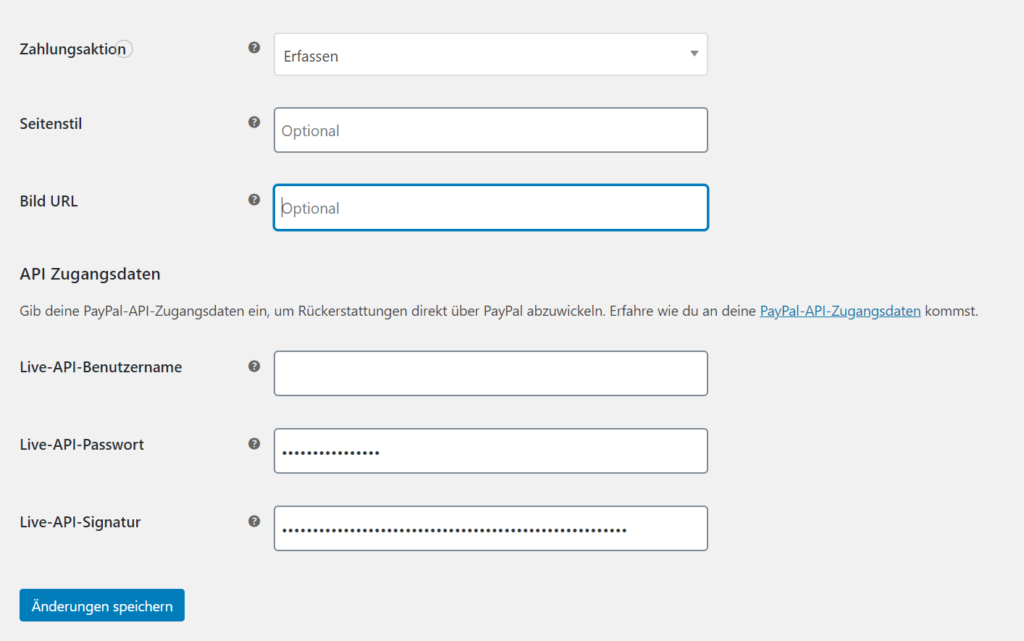
- Bezeichnung/ Beschreibung: Der Vollständigkeit halber sollten Sie gleich noch die Angaben zur Bezeichnung der Zahlungsmethode sowie die Beschreibung anpassen. Beides ist für die Shop-Besucher im Kassenbereich sichtbar.
- PayPal Sandbox: Die PayPal Sandbox ist die Testumgebung für die Einrichtung von PayPal. Die PayPal-Sandbox kann verwendet werden, um Zahlungen zu testen, sofern Sie ein Entwickler-Konto erstellt haben. Unbedingt deaktivieren, wenn man PayPal in einer Produktivumgebung verwenden möchte.
- Debug Log (Fehlerprotokoll): Im Debug Log protokolliert PayPal-Ereignisse wie IPN-Anfragen. Dabei können personenbezogene Informationen gespeichert werden. Wir empfehlen, diese ausschließlich zum Debuggen zu verwenden und die Protokolle anschließend zu löschen.
- Empfänger E-Mail: Geben Sie hier eine E-Mail-Adresse für Receiver Mail ein, wenn diese Adresse von der oben eingegebenen PayPal-E-Mail-Adresse abweicht.
Optional: Instant Payment Notifications (IPN-Zahlungsbenachrichtigungen)
Wir empfehlen, die Instant Payment Notifications (IPN) Benachrichtigungen zu aktivieren. Auch wichtig ist, dass man in Paypal eine Weiterleitungs-URL angibt. Also eine Zielseite im Shop, die nach erfolgreicher Zahlung angezeigt wird. Hierzu müssen in zwei Bereichen zwei Adressen hinterlegt werden. Wie das geht, zeigt der folgende Screencast. Die Domain example.com muss jeweils durch Ihre Shop-Adresse ersetzt werden.
- IPN-Callback: https://example.com/?wc-api=WC_Gateway_Paypal
Pfad: Kontoeinstellungen – Website-Zahlungslösungen – Sofortige Benachrichtigung - Weiterleitungsziel: https://example.com/checkout/order-received/
Pfad: Kontoeinstellungen – Website-Zahlungslösungen – Website-Einstellungen – Automatische Rückleitung
Forminator: Live ID und Co.
Forminator ist ein sehr gutes Formularsystem, dass man sehr flexibel in WordPress einsetzen kann. Das Plug-in unterstützt auch Zahlungsverfahren wie Paypal und Co. Forminator unterstützt eine Vielzahl von Funktionen und Elementen. Das Tool ist kostenlos und im Vergleich eines der Besten am Markt.
Um diese System einsetzen zu können muss man eine Live-Client-ID und einen Live-Secret-Key eintragen. Um diese Daten zu generieren muss man einen anderen Weg gehen als man ihn von den klassischen SOAP-API-Daten kennt.
Zunächst muss man ganz einfach auf folgende Seite wechseln: https://developer.paypal.com/developer/applications/ hier kann man dann entsprechend eine App einrichten, für die die Live-API Zugangsdaten dann gelten.
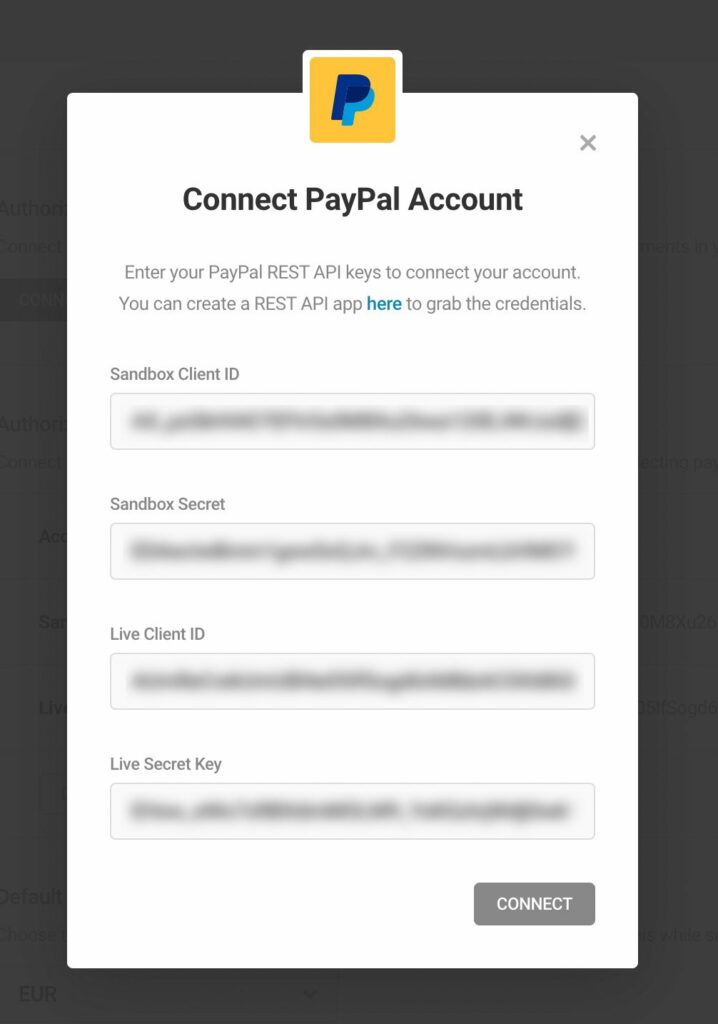
App erstellen für Live-API
Die Live-API kann man ziemlich einfach generieren, indem man unter dem zuvor genannten Link einfach eine App erstellt und neue API-Daten anfordert. Wichtig: Auf der verlinkten Seite kann man zwischen Sandbox und Live wechseln. Sandbox ist die Testumgebung, die man für einene Prüfungen nutzen kann. Hier werden keine echten Zahlungen abgewickelt. Die Live-Version hingegen ist die tatsächliche und finale Live-Umgebung in der echtes Geld transportiert wird.
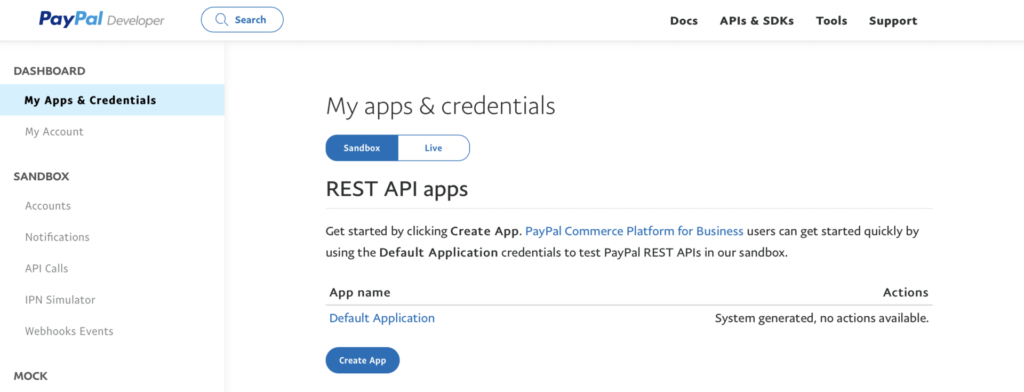
Sofern man bereits WooCommerce installiert hat, findet man die Zahlungseinstellungen unter WooCommerce/Einstellungen/Zahlungen. Man muss hier dann PayPal Standard aktivieren und danach rechts auf den Button „Konfiguration“ (rechts) klicken.
Update: 4.7.2027 Billomat hat die Banking-Schnittstelle ausgetauscht, ein automatischer Abgleich des Geldeingangs ist aktuell nicht möglich. Zugleich wurde nach einer Preiserhöhung das öffentliche Kundenforum abgeschaltet. Zuvor wurden automatisch die neuesten Beiträge aus dem Forum immer an ALLE angemeldeten User per E-Mail gesendet. Das ging eine lange Zeit gut, bis ein Kunde die Preiserhöhung als Betrug betitelt hat. Sofort wurde alles gelöscht. Seit dem gibt es das Forum nicht mehr. Eine offizielle Stellungnahme steht aus. Der Support reagiert weiterhin sehr erratisch. Meine Anfrage, warum der „Kunden werben Kunden“ Coupon nicht funktioniert, bleibt seit Wochen unbeantwortet. Meine Frage nach einem Entwickler-Zugang wurde prompt bearbeitet.